|
Like A Kiss From A Bird...

Dieses Tutorial wurde für PSP 12 geschrieben.
© Sabine Ludwig - All Rights Reserved. Bitte lest meine
Terms of Use.
Vervielfältigen oder Nutzung für
Bastelforen als Aufgabe nur mit meiner Erlaubnis !
Du benötigst dieses
Material.
Such dir bitte selber ein geeignetes Hauptbild.
Meines ist ©Elena
Dudina und nicht im Material enthalten.
Die schöne Artwork von Elena darfst du jedoch nur mit
Genehmigung verwenden.
*Thanks for this wonderful permission my dear!*
Ein riesengroßes Dankeschön geht an die fleißigen
Bastler & Tuber
der Tubengruppen denen ich angehöre.
Das Wasserzeichen der einzelnen Tuben ist in den Tuben enthalten.
Das © bleibt beim jeweiligen Original Artist.
Filter:
Bordermania - Frame#2
Gregory's Factory II
Die beiden Masken m2.jpg und 20-20.bmp speichere in
deinen Masken-Ordner in My PSP Files.
Das Muster Gold-Foil in deinen Muster-Ordner.
Stell deine Vordergrundfarbe auf #ba3f96 und deine
Hintergrundfarbe auf weiß.
Ändere die Materialien in Farbverlauf.
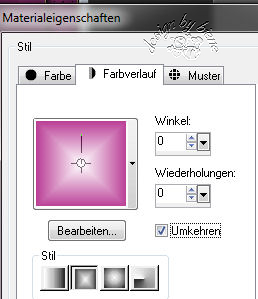
Öffne eine neue Leinwand 700 x 500 px.
Fülle sie mit dem Farbverlauf.
Ebene - Neue Rasterebene.
Füll diese mit deiner Vordergrundfarbe.
Ebene - Maske aus Datei laden.

Zusammenfassen - Gruppe zusammenfassen.
Öffne dein ausgesuchtes Hauptbild.
Bearbeiten - Kopieren - und auf deinem Bild - Einfügen
als neue Ebene.
Ebenen - Maske aus Datei laden - 20-20.bmp.
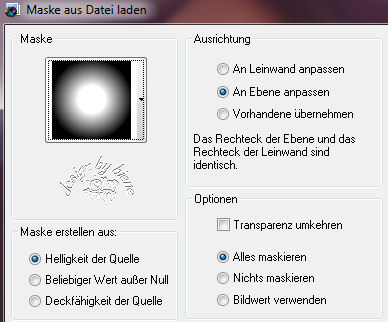
Zusammenfassen - Gruppe zusammenfassen.
Ebenen - Duplizieren.
Zusammenfassen - Alle zusammenfassen.
Ebene - Neue Rasterebene.
Auswahl - Alles auswählen.
Bild - Rand hinzufügen - 2 px - weiß.
Auswahl umkehren.
Füll die Auswahl mit einem Goldmuster.
Effekt - Filter - Bordermania - Frame#2.

Auswahl - Alles Auswählen.
Auswahl - Auswahl speichern in Alphakanal.
Gib der Auswahl einen Namen wie Auswahl #1, z.B.
Lass die Auswahl bestehen.
Bild - Rand hinzufügen - 30 px - in deiner
Vordergrundfarbe.
Auswahl umkehren.
Effekt - Filter - Gregory's Factory II - Pool Shadow -
Standardwerte.
Effekt - Filter - Screenworks - Lace Screen.
Auswahl - Alles auswählen.
Bild - Rand hinzufügen - 2 px - weiß.
Auswahl umkehren.
Füll die Auswahl mit einem Goldmuster.
Effekt - Filter - Bordermania - Frame#2.
Auswahl - Aus Alphakanal laden - deine Auswahl #1.
Auswahl umkehren.
Effekt - 3D-Effekt - Schlagschatten.

Wiederhole den Schatten mit -3.
Auswahl aufheben.
Zusammenfassen - Alle Zusammenfassen.
Bild - nach rechts drehen.
Such dir eine schöne Schrift und aktiviere dein
Textwerkzeug.
Ich habe die Schrift Ambiance in Gr. 55 benutzt.
Schreibe nun deinen Text aufs Bild.
Ebenen in Rasterebene umwandeln.
Effekt - 3D-Effekt - Schlagschatten.

Bild - nach links drehen.
Füge nun die nötigen ©Infos, deinen Namen oder
Wasserzeichen ein.
Zusammenfassen - alle zusammenfassen - als jpg.
abspeichern und fertig bist du.
Ich hoffe du hattest ebenso viel Spaß wie ich an diesem
Tut!
- 20. Oktober 2007 -
- überarbeitet 18. September 2013 -
- Home -
|